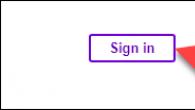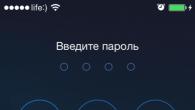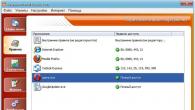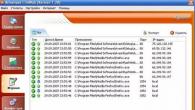Основни функции
- гледане на Flash видеоклипове;
- стартиране на приложения, игри в SWF формат;
- задаване на вида и размера на прозореца за показване на видео;
- активиране/деактивиране на активността на мишката, докато преглеждате файл;
- добавяне на контролни бутони към видеото;
- поддръжка на кожи;
- промяна на качеството на видеото;
- възпроизвеждане на повредени и "счупени" файлове;
- създаване и управление на плейлисти;
- функция за увеличение по време на гледане и др.
Предимства и недостатъци
- конвертиране на файлове в удобни формати;
- възможността за създаване на Flash-проектор;
- удобни линии за подсказки;
- прост и практичен интерфейс;
- редовни автоматични актуализации;
- контрол върху резултатите от конвертирането на файлове благодарение на функцията за увеличение на прозореца.
- програмата е безплатна, но под условие;
- добавяне на воден знак към файлове;
- доста строги изисквания към системните ресурси.
Тотален видео плейър. Висококачествен безплатен медиен плейър, който може да възпроизвежда файлове в H264, Flv, 3gp, Mp4 и други популярни аудио и видео формати.
BSPlayer. Удобен и прост мултимедиен плейър, който се разпространява безплатно. Той поддържа почти всички съществуващи формати, включително SWF. Има интересни вградени теми, лента за навигация и може да направи екранна снимка на екрана. Разполага със собствена мултимедийна библиотека.
SWF отварачка. Безплатна програма за възпроизвеждане на SWF файлове - видеоклипове, игри, банери и др. Много е удобно да я използвате - за да играете, просто трябва да плъзнете файла в прозореца на приложението или да използвате специалния бутон, разположен на лентата на задачите.
Принципи на работа
Интерфейсът на програмата наподобява Media Player, но можете да промените цветовата схема в него. В долната част на прозореца е лентата с менюта. Чрез него има достъп директно до функционалността на плейъра. Основните инструменти също са поставени на панела.
Интерфейс
От дясната страна ще видите три функции:
- Качване на папка.
- Запазване на плейлиста.
- Изтеглете плейлист.
След като добавите файлове за преглед, списъкът им ще се покаже като колона от дясната страна на прозореца.
По подразбиране данните ще се възпроизвеждат в режим на прозорец, ако е необходимо, прозорецът може да се разшири до цял екран. Плейърът има пауза, спиране и превъртане назад. Има функция за регулиране на качеството на видеото, която се прилага в секцията "Опции".

Освен това можете да добавите видеоклип от YouTube към плейлиста, като въведете връзка към него в специално поле.

Добавяне на файлове
Има и вграден контрол на силата на звука за регулиране на силата на звука, конвертор за конвертиране на EXE във формат SWF. Списъците могат да се редактират по време на възпроизвеждане. Програмата може да показва подробна информация за всеки файл.
SWF Player е прост плейър, който възпроизвежда всякакви SWF файлове с високо качество.
Файловете с разширението .swf са предназначени да показват векторни графики и анимации във всички съвременни браузъри с инсталиран Flash плейър. Най-просто казано, това са флаш видеоклипове, които могат да се използват за гледане на красиви реклами, малки браузър игри, оригинални презентации и други видове анимирано медийно съдържание в Интернет. Съвсем логично е потребителите, след като са видели интересно и красиво флаш видео, да търсят отговор на въпроса как да изтеглят swf от сайт, така че съдържанието, което им харесва, да не се изгуби в огромните простори на интернет.
Има няколко различни swf файла за запазване. Помислете за най-простите и достъпни.
- Използване на браузъра Mozilla Firefox.Стартирайте браузъра си и отворете уеб страницата, от която искате да изтеглите swf файла. На всяко празно място на тази страница щракнете с десния бутон и в контекстното меню, което се показва, изберете Информация за страницата.

В прозореца, който се отваря, отидете на раздела Мултимедия. Маркирайте първия ред в полето Адресъти превъртете списъка с мултимедийни файлове, докато намерите адреса с разширението .sfw. Щракнете върху бутона Запази катои изтеглете този файл на посоченото място на диска.
- С безплатното разширение Flash SWF Downloaderза Google Chrome. Първо ви трябва от онлайн магазина за приложения за Chrome. Отворете го на https://chrome.google.com/webstore/category/apps в браузъра Chrome и въведете заявката в лентата за търсене Flash SWF Downloader. След като приложението бъде намерено, щракнете върху бутона Е свободенза да го инсталирате.

Потвърдете добавянето на ново разширение.

След като инсталирате приложението, отворете или отидете на уеб страницата, от която искате да изтеглите флаш филма. Щракнете върху иконата за разширение вдясно от адресната лента на браузъра. Прозорецът на приложението, който се отваря, ще покаже списък с всички SWF файлове, намерени на страницата. Изберете този, който искате и щракнете върху бутона Изтегли.
Потвърдете запазването на файла, когато бъдете подканени от системата за сигурност на браузъра.
Най-лесният начин да намерите изтеглен swf файл на вашия компютър е да управлявате изтеглянията от браузъра чрез натискане на клавишна комбинация ctrl + Дж. Като щракнете върху връзката Покажи в папкаможете да видите файла в директорията, където е записан. Обикновено това ще бъде папката Downloads на потребителя.
Доста често потребителите се натъкват на анимации, които не са представени в обичайния GIF или видео формат, като AVI или MP4, а в специално разширение SWF. Всъщност последният е създаден специално за анимация. Файловете в този формат не винаги се отварят лесно, за това са необходими специални програми.
Като за начало, SWF (по-рано Shockwave Flash, сега Small Web Format) е формат за флаш анимация, различни векторни изображения, векторни графики, видео и аудио в Интернет. Сега форматът се използва малко по-рядко от преди, но въпросът с какви програми се отваря все още остава за мнозина.
Метод 1: PotPlayer
Логично е, че SWF видео файл може да се отвори във видео плейър, но не всички са подходящи за това. Може би програмата PotPlayer може да се нарече идеална за много разширения на файлове, по-специално за SWF.
Плейърът има много предимства, включително поддръжка на голям брой различни формати, голям избор от настройки и опции, удобен за потребителя интерфейс, стилен дизайн, безплатен достъп до всички функции.
От минусите може да се отбележи само, че не всички елементи от менюто са преведени на руски език, въпреки че това не е толкова критично, тъй като можете да ги преведете сами или да проведете експеримент по метода „проба и грешка“.
Отваря SWF файл чрез PotPlayer само с няколко прости стъпки.

Ето как програмата PotPlayer отваря желания файл само за няколко секунди.
Метод 2: Media Player Classic
Друг плейър, който може безопасно да отвори SWF документ, е Media Player Classic. Ако го сравните с PotPlayer, тогава той ще бъде по-нисък в много отношения, например тази програма не може да отвори толкова много формати, няма толкова стилен дизайн и не е много удобен за потребителя интерфейс.
Но Media Player също има своите предимства: програмата може да отваря файлове не само от компютър, но и от Интернет; възможно е да изберете презапис към вече избран файл.
Отварянето на SWF файл чрез тази програма е бързо и лесно.

Метод 3: Swiff Player
Програмата Swiff Player е доста специфична и не всеки знае, че отваря SWF документи от всякакъв размер и версия много бързо. По отношение на интерфейса е малко подобен на Media Player Classic, само стартирането на файла е малко по-бързо.
От предимствата на програмата може да се отбележи, че тя отваря много документи, които не могат да отворят повече от половината други играчи; Програмата може не само да отваря някои SWF файлове, но и ви позволява да работите с тях чрез Flash скриптове, както във Flash игрите.

Първите три метода са малко сходни, но всеки потребител избира най-подходящия вариант за себе си, тъй като има различни предпочитания между играчите и техните функции.
Метод 4: Google Chrome
Доста стандартен начин за отваряне на SWF документ е всеки браузър, например с предварително инсталирана нова версия на . В същото време потребителят може да работи с видео файла по почти същия начин като с играта, ако това е включено във файловия скрипт.
От предимствата на метода може да се отбележи, че браузърът почти винаги вече е инсталиран на компютъра и допълнително инсталирането на Flash Player, ако е необходимо, не е трудно. Файлът се отваря през браузъра по най-простия начин.

Въпреки че браузърът е по-нисък в много отношения от други програми, които могат да отварят SWF документ, но ако нещо трябва да се направи бързо с този файл и няма подходяща програма, тогава това е най-добрият вариант.
Това е всичко, напишете в коментарите какви плейъри използвате, за да отворите анимация в SWF формат.
SWF е специален формат, създаден специално за уеб приложения и използване в интернет среда. Това е формат за съхранение на различни видове анимация, графично съдържание и дори кратки видео и аудио файлове с малък обем.
Съкращението "swf" първоначално означаваше "ShockWave Format". Сега, за да се избегне объркване с други флаш приложения, този формат се нарича "Small Web Format" (малък уеб формат).
За съжаление, този файл не може да бъде отворен с помощта на стандартни програми за преглед на изображения на Windows. Тук ситуацията е много подобна на формата „GIF“, който, въпреки че се показва като изображение, не може да стартира анимацията. И така, как можете да преглеждате такива файлове?
Браузъри
Първият и най-лесният начин, който абсолютно не изисква допълнителна инсталация на никакви инструменти, е да отворите желания файл във всеки . Почти всички съвременни средства за сърфиране в интернет осигуряват поддръжка на Flash технологията.
Изпълнението на swf файл с помощта на браузър е просто:
- Щракнете двукратно върху желания swf файл.

- Ако няма подходящ инструмент за стартиране, ще се отвори прозорец, който ще съобщи за неуспеха при отваряне на елемента. Трябва да кликнете върху опцията, за да изберете програмата сред наличните на компютъра и да потвърдите действието.

- Системата ще покаже прозореца за избор на софтуер. Тук можете да изберете инструмент от предложените препоръчани или да разширите списъка с "Други програми".
- Ако желаният браузър не е наличен сред приложенията, предлагани от системата, можете да намерите ръчно този, който ви е необходим. Щракнете върху "Преглед", за да намерите удобен за потребителя браузър във файловете на компютъра.

- Системата ще ви подкани да изберете директория на браузъра на вашия компютър чрез специален прозорец. Тук трябва да стигнете до местоположението на конкретен браузър в паметта. Папките на браузъра на повечето устройства се намират на локалния диск "C:" в специален системен раздел от програмни файлове ("Program Files").
- Тук намираме папката на софтуера, от който се нуждаем, като в основната му част търсим файл с името на приложението и разширението ".exe". Щракнете двукратно върху този файл, системата ще се върне към предишния прозорец, в който щракваме върху "OK".

Готов! Браузърът ще отвори нашия файл и оттук нататък всички swf-файлове ще бъдат свързани с тази програма.
Adobe Flash Player
Втората налична и очевидна опция е използването на софтуерни продукти от Adobe, тъй като в момента тази компания е основният разработчик на всеки софтуер с Flash технология. Най-разпространеният продукт, който всеки има е.
Така че, за да отворите този тип файлове в тази програма, трябва:

Готов! Файлът ще се отвори и ще бъде възпроизведен от Flash Player.
Забележка!Друг по-бърз начин е да изберете желания файл и да щракнете с десния бутон. В контекстното подменю изберете поделемента "Отваряне с" и изберете Flash плейъра в него.

Използване на медиен плейър
Всеки видео плейър за Windows е подходящ за този метод - най-популярният KMPlayer, обикновеният VLC медиен плейър или малко по-малко известният GOM плейър. Списъкът с подходящи програми обаче е доста голям.
Нека да разгледаме примера на КМ играч. Последователността на действията е проста:

Забележка!Можете също да стартирате файла в плейъра, като използвате контекстното меню. Това обаче ще работи само ако програмата присъства в това подменю.

Видео - Как да отворите SWF файл